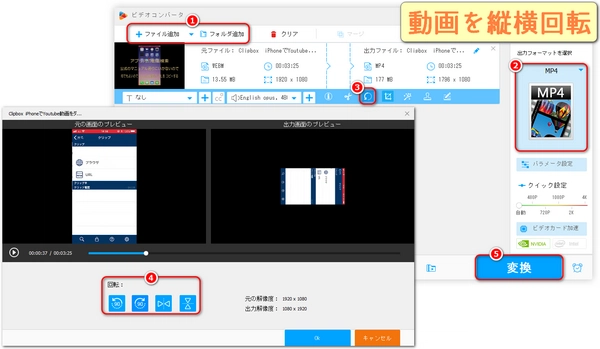
「あれ?動画の向きが変になっちゃった…」動画編集をしている時、誰もが一度は経験するこのトラブル。
スマホで撮った動画をパソコンで編集しようとしたら、縦向きのものが横向きになっていたり、その逆だったり。
せっかくの動画も、これじゃあ魅力が半減してしまいますよね。でも、大丈夫!この記事では、動画の縦横回転方法を徹底解説します。初心者でも簡単にできるテクニックを身につけて、動画をもっと魅力的にしませんか?
Windows(WonderFox HD Video Converter Factory Pro)
初心者にも扱いやすく、高速かつ高品質な変換や編集機能が充実しており、動画の縦横回転も簡単にできます。
🌟 おすすめポイント
✅ 簡単操作で動画の回転が可能
インターフェースが直感的で、動画の読み込みから回転・保存まで数ステップ。
90度、180度、270度など、ワンクリックで角度調整可能。
横向きに撮影してしまった動画も、すぐに正しい向きに修正可能。
✅ 回転だけでなく多機能
回転・反転(ミラー)・トリミング(カット)・結合などの編集が可能。
字幕の追加やエフェクト適用も対応。
複数の編集を同時に適用できるので効率的。
✅ 高速変換と多形式対応
NVIDIA NVENC、Intel QSVなどのハードウェア加速に対応しており、高速エンコードが可能。
MP4/MOV/AVI/MKV/WMVなど、500以上の形式に対応。
回転した動画をそのままスマホ・YouTube・SNS向け形式に保存可能。
✅ 高画質を維持したまま出力
回転や変換を行っても、画質をほぼ劣化させずに保存可能。
解像度調整(SD → HD、HD → 4Kなど)も可能。
✅ バッチ処理で複数動画も一括編集可能
複数の動画を一括で読み込んで、同じ回転や形式変換を適用可能。
作業の効率が大幅にアップ。
【WonderFox HD Video Converter Factory Pro】をWindows PCに無料ダウンロード無料ダウンロードして起動します。メイン画面で「変換」をクリックします。
変換インターフェースで、「ファイル追加」ボタンをクリック、もしくはファイルをドラッグアンドドロップして動画をソフトにインポートします。
ツールバーで編集ボタンの「回転」をクリックします。
回転編集画面の下には四つのボタンがあります。1番目または2番目のボタンをクリックすると、動画を反時計回り・時計回りに90度回転できます。つまり、動画を縦横に回転できます。
完了したら、「OK」をクリックして設定を保存します。
「出力フォーマットを選択」ボタンをクリックして、「動画」や「デバイス」カテゴリーで出力形式を選択します。
「▼」ボタンをクリックして出力先フォルダを指定します。
「変換」ボタンをクリックして動画ファイルを書き出します。
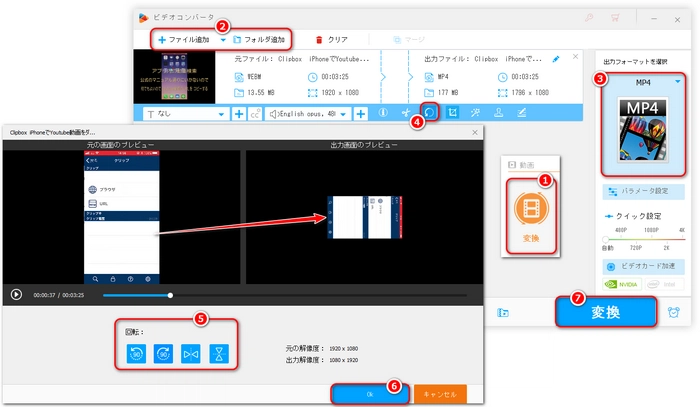
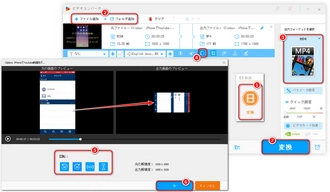
Windows(フォトアプリ)
フォトアプリで動画を開く
「編集と作成」→「ビデオのトリミング」または「ビデオの編集」
編集画面で「回転」アイコンをクリック
保存して書き出す
macOS(iMovieを使用)
iMovieで新規プロジェクトを作成
動画を読み込む
プレビュー画面上部の「回転」ボタンで調整
書き出して保存
iPhone(iOS標準の写真アプリ)
写真アプリで動画を開く
右上の「編集」をタップ
左下の「トリミングマーク(四角に矢印)」をタップ
右上の回転ボタンで90度ずつ回転
完了をタップして保存
Android(Googleフォトを使用)
Googleフォトで動画を開く
下部の「編集」アイコンをタップ
「回転」を選択して向きを調整
保存をタップ
VLCメディアプレイヤー(Windows/Mac/Linux対応)
動画を開く
「ツール」→「エフェクトとフィルター」→「ビデオエフェクト」→「ジオメトリ」
「変換」にチェックを入れ、90°回転などを選択
回転した状態で保存するには少し設定が必要(別途手順が必要)
HandBrake(動画変換・回転が可能)
動画を読み込む
「フィルター」タブで回転の角度を設定
エンコードして書き出す
Clideo(https://clideo.com/ja/rotate-video)
Kapwing(https://www.kapwing.com/ja/tools/rotate)
ブラウザ上で動画をアップロードして、角度を選んで回転 → ダウンロード
利用規約 | プライバシーポリシー | ライセンスポリシー | Copyright © 2009-2025 WonderFox Soft, Inc. All Rights Reserved.